本日は VRoid Hub の調査枠です。
VRoidHubにVRMファイルをアップロードする手順をまとめます。
VRoid Hubはピクシブ株式会社が提供する3Dキャラクターの投稿用プラットフォームです。
hub.vroid.com

その名の通り VRoid と連携しており、VRoidから直接モデルをアップロードすることが可能です。

VRoid 以外の自作モデルもVRMファイルであればアップロードが可能です。
今回は修正を行ったホロ恋子モデルをアップロードしてみます。
アカウントの作成
アップロードにはログインが必要です。
トップページの[キャラクターを登録]または[PixivIDでログイン]でログインを行います。

PixivIDを持っていなくても、以下のいずれかのアカウントを持っていればログイン可能です。
・Google
・FaceBook
・Twitter

VRMファイルのアップロード
ログインが完了すると[キャラクターを登録]ダイアログが表示されます。
キャラクターの名称を入力し、アップロードするVRMファイルをドラッグします。
利用規約およびガイドラインを確認し、[アップロード]ボタンをクリックします。

モデルのアップロードが行われ、キャラクタプロフィールの設定画面に移行します。
「プロフィール」にキャラクタの説明文を入力します。
参照してほしいWebサイトがあれば「Webサイト」にURLを追加します。

更にページ下部で追加設定を行います。
「タグ」はキャラクタに関連するタグを設定します。
「モーション」は紹介ページでのキャラクタのアクションを9種類の中から選べます。
「利用条件」はデフォルト設定はVRMから自動的に読み込まれます。
「利用条件の変更」で設定を変更することも可能です。

「モデルの画像」は検索画面で表示されるキャラクタの画像です。
画像をアップロードすることもページ内でキャラクタを撮影することもできます。

全て設定が完了したら[登録して公開]をクリックします。
これでモデルが公開できました。
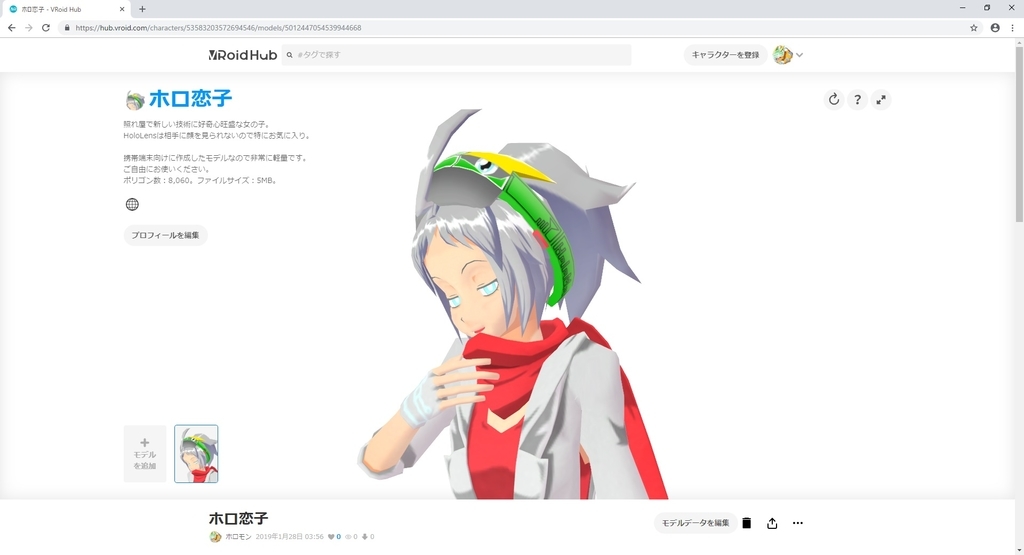
作成した公開ページが以下になります。
[このモデルを利用する]をクリックすると、VRMファイルをダウンロードできます。
hub.vroid.com